Възстановяване IMAC система е нулирани IMAC или Mac OS X възстановяване от резервно копие на времето
Възстановяване на IMAC система
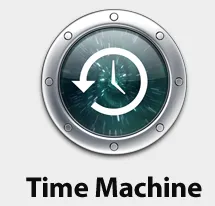
Apple операционна система е известна със своята стабилност, но в хода на нейното използване може да се окаже необходимо да се възстанови копие на Mac OS, IMAC, или просто да възстановите фабричните настройки.
В Mac OS има предварително инсталиран доста функционална система за архивиране, че във връзка с външна памет (например Apple Time Capsule) гарантира безопасността на съхранението на данни, разположен на устройството.
Машина на времето полезност има няколко опции. Когато за първи път започнете да го моли да изберете резервно съхранение, което може да бъде външен твърд диск или дял на твърдия диск IMAC. Там можете да изберете секции IMAC, които ще бъдат създадени резервни копия. В този случай, се връщам система е възможно, без да е пълен pereustavnoke.
Ако искате да се върнете IMAC, а след това се върнете, фабричните настройки по подразбиране изисква обувка диск или компютър с интернет. В последния случай той ще бъде версия на Mac OS операционна система, която първоначално е била предоставена с компютъра, както и възможността за подновяването му ще бъде на разположение след Mac настройка. Възстановяване на IMAC система е достъпно чрез безжична Wi-Fi мрежа или рутер, когато е свързан директно към Ethernet мрежа само поддържа WPA / WPA2 протоколи.
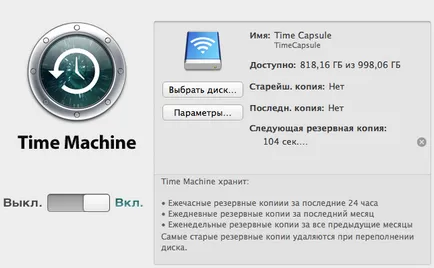
Преинсталиране IMAC започва с рестартиране. За достъп до багажника на дял за възстановяване трябва да задръжте натиснат Ctrl + R ключове на клавиатурата си. Ако дискът е повреден, или заменена с нова възстановяване деление по някаква причина не е на разположение, тази комбинация няма да има ефект: да възстанови имиджа на багажника изисква OS X.
Действията, описани по-долу ще изтрие всички данни от диска, така че е най-добре да се направи предварително копия на важни файлове. Когато видите менюто за възстановяване, изберете Disk Utility и форматирате дяла с операционната система. За да направите това, в левия прозорец, изберете желания раздел, след това преминете към елемента "Изтрий" и щракнете върху "Изтриване ...".
След поставяне на диска ще бъде на разположение, за да преинсталирате операционната система, от опцията в менюто комунални услуги, изберете "преинсталирате Mac OS".
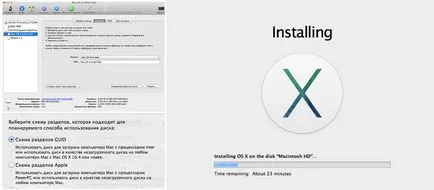
Когато монтирате IMAC започва, ще видите логото на система операционната и настоящата си версия. След това, Apple ще проверите компютъра си за правото да се зареди операционната система, и да се възстанови и указанията, за да приемете лицензното споразумение.
След извършване на горните операции, системата ще ви подкани да изберете устройството за монтаж. Вие трябва да изберете дяла, който е бил форматиран и преди, и натиснете бутона "Install". На следващо място, системата ще поиска да въведете сметка с помощта на Apple ID и парола.
Това ще започне изтеглянето на системните файлове на работа, след което компютърът автоматично ще се рестартира и да продължат процеса на инсталация на Mac OS.
Следващата стъпка ще бъде основният конфигурацията на системата: изборът на държавата на пребиваване и език. Освен това, операционната система ще предлага възможност за избор за създаване на чиста Mac OS IMAC или възстановяване на системата от резервно копие Time Machine. В първия случай е необходимо да приемете лицензионното споразумение и да се създаде нов профил в компютъра, а след това, ако е необходимо, за да го регистрирате. Също така, ще бъдете подканени да се свържете към Wi-Fi мрежа и да въведете лични данни на Apple, но тази стъпка е по избор.
След като всички стъпки се извършват, за IMAC се приготви за операционната система.
Заслужава да се отбележи, че възстановяването от резервно копие Time Machine - не е единственият начин да запазите данните. Можете да се възстанови (да се направи пълно копие), работещ директно прехвърляне на данни от вашето устройство (например, когато модернизация на IMAC) към новото устройство с помощта на всички едно и също Disk Utility от системата за зареждане.
Винаги се радваме да Ви посрещнем!